Başlıyoruz...
 | Bu Resim Yeniden Boyutlandırıldı. Resmin Orjinal Boyutu 643x483 ölçülerinde ve 10KB büyüklüğündedir. Buraya Tıklayarak orjinal halini görebilirsiniz. |

Windows XP Home ve Professional versiyonlarının
kurulumunun nasıl yapıldığını adım adım görelim.
Windows XP CD-ROM'unu takın ve bilgisayarınızın güç düğmesine dokunun.
Not: Bilgisayar açılırken çıkan ekran sizin bilgisayarınızda biraz farklı olabilir.
Bu değişkendir.
 | Bu Resim Yeniden Boyutlandırıldı. Resmin Orjinal Boyutu 643x483 ölçülerinde ve 7KB büyüklüğündedir. Buraya Tıklayarak orjinal halini görebilirsiniz. |
Sonra Bilgisayarımızın Del F2 F12 vs. tuşlarından birine basıp Bios Setup
menüsüne giriyoruz.(Bios Setupa girmek normalde del tuşu ile yapılır
ama bu da değişkendir.ikinci sayfada iki resimli 2 bios
örneği verdim ordan bakabilirsiniz.)Girme amacımız bilgisayarımıza
takacağımız Windows kurulum cd sinin Boot olmasını sağlamaktır.Bios Setup
menüsüne girdiğimiz de çıkan menülerden Boot yazanı bulun İçindeki 1.device
olan kısmı cd rom olarak + - tuşları ile değiştirin.sonra F10 ve Y ye basıp
re-start başlasın.Dediğim gibi sistemimizi ilk açılış menüsünde del f2 f10 f12
vs. gibi tuşlardan biri ile açıp biosa girdikten sonra içinden boot menüsünü
buluyoruz.size bir adet örnek bios menüsü veriyorum.her bios değişkendir.
benim en çok karşılaştığınız budur.bir çoğunuzda bunu kullanırsınız!içinde
boot menüsünü bulup cd rom u 1.kullanılabilen ön yükleme merkezi haline
getirip harddiskinizi okumasını 2.kullanılabilen haline getireceğiz.böylece boot
olan cd rom içindeki cd önyüklemeyi başlatacak ve format başlayacak.
Bios örneği anasayfası ve gitmemiz
gereken yer kırmızı ile belirtildi.
 | Bu Resim Yeniden Boyutlandırıldı. Resmin Orjinal Boyutu 640x481 ölçülerinde ve 18KB büyüklüğündedir. Buraya Tıklayarak orjinal halini görebilirsiniz. |
boot kısmı
re-start yapınca önyükleme için bir tuşa basın...
mesajını göreceksiniz. Herhangi bir tuşa bastığınız anda sistem takılı olan
XP CD-ROM'undan sistem dosyalarını yükleyecektir ve kurulum başlayacaktır.
Eğer herhangi bir tuşa basmazsanız bir süre sonra sistem harddiskten boot
etmeye çalışacaktır.
Kurulumdan sonra XP CD-ROM'unu cd sürücüde unutanlar karşılarına tekrar
kurulum ekranı gelip şok olmasınlar diye alınmış bir önlem...

 | Bu Resim Yeniden Boyutlandırıldı. Resmin Orjinal Boyutu 723x403 ölçülerinde ve 4KB büyüklüğündedir. Buraya Tıklayarak orjinal halini görebilirsiniz. |
Daha sonra Setup is starting Windows mesajı ve
Windows XP Professional Setup yada Windows XP Home Setup ekranı:
 | Bu Resim Yeniden Boyutlandırıldı. Resmin Orjinal Boyutu 723x399 ölçülerinde ve 6KB büyüklüğündedir. Buraya Tıklayarak orjinal halini görebilirsiniz. |
ENTER tuşuna basarak devam edersek:
Windows XP Licensing Agreement yani yazılım anlaşması geldi. F8 tuşuna
basarak geçelim.
Şimdi önemli bir adıma geldik. Diskin bölümlenmesi ve formatlama işlemi.
 | Bu Resim Yeniden Boyutlandırıldı. Resmin Orjinal Boyutu 723x399 ölçülerinde ve 8KB büyüklüğündedir. Buraya Tıklayarak orjinal halini görebilirsiniz. |
Burası formatın en önemli kısımlarından biridir.
Bu bölümde Hdd (harddisk) nizi biçimlendirme ve bölme yapacağız.Yukardaki
resimde yapmanız gereken iki seçenek var
ya c yi formatlar üzerine kurarsınız varsa d sürücünüzü de yeniden
biçimlendiririsiniz!yada biçimlendirmessiniz size kalmış.
yada de sürücünüz yoksa c yi silmek ve c-d yapmak için bölümlendirirsiniz.
bu menüde eğer menüyü iyi okur sanız zaten kolaydır.
amaç bölümü veya bölümleri sıfırlayıp yenilemektir.
Eğer disk daha önceden kullanılmışsa veya zaten içinde başka bir işletim sistemi
yüklü ise

bu ekranda varolan disk bölümü görünecektir. Ya da yukarıda olduğu
gibi Unpartitioned space adı altında bölümleme yapılmamış disk alanı görünecektir.
Siz duruma göre varolan bölümü(partititon) seçip Enter ile devam edebilir veya
Unpartitioned space'i seçip C tuşuna basarak bu alanı bölümleyebilirsiniz. Şu anda
yukarıda gözükmüyor ama bu ekranda varolan bir bölümü silme imkanı da var
(bu durumda o bölümün içindeki herşey gider ona göre..).Bu kısmı Baştan almak
gerekirse bu bölüme geldiğinizde C varsa D varsa hatta E F bile olabilir.bu bölümlerin
amacı C de Windows sistem dosyaları biriktirilir.D E F gibi bölümlerde özel dosyalarınızı
korumak ve format C bölümüne atılacağı için bilgilerinizi kaybetmemenizi sağlamak
adına ayırma işlemi olur.Böylece D de format olmadığı için bilgiler kaybolmaz.C varsa
üzerine ok tuşu ile gelin D ye basın Enter diyin L diyin bölüm sıfırlanır.D varsa ve onuda
sıfırlamak isterseniz D + Enter + L tuşuna basarak sıfırlayın.karşınıza çıkan bölümlenmemiş
alanı bölümlemek için C ye basıp harddiskinizin kapasitesine göre bütün diski bölümlendirin.
Yada C ye direk Windowsu kurun.2 ye ayırmak isterseniz böldüğünüz C nin mb mesela 80 lik
bir hdd için 15 i geçmesine gerek yok.ona 15000 değeri yazdıktan sonra geri kalan
bölümlenmemiş alan kısmına tekrar C ye basıp D bölümünü oluşturun değer olarak yazan
kısma Enter diyin 7-8 mb bi kısım kalır bu normaldir.kalan kısım bölümlenmez.
Bu ekranda ise hangi dosya sisteminin kullanılacağını soruyor
 | Bu Resim Yeniden Boyutlandırıldı. Resmin Orjinal Boyutu 723x399 ölçülerinde ve 9KB büyüklüğündedir. Buraya Tıklayarak orjinal halini görebilirsiniz. |
Eğer varolan bir disk bölümünü seçip bu ekrana gelmişseniz
tekrar formatlamadan o bölümü kullanma seçeneğinizde olacaktır. Böylece o bölümdeki
bilgiler de korunmuş olur.
Bizim ise şimdi iki seçeneğimiz var: FAT veya NTFS.
(ntfs tavsiyemdir.)
şimdi diske format çekiyoruz.
 | Bu Resim Yeniden Boyutlandırıldı. Resmin Orjinal Boyutu 723x399 ölçülerinde ve 5KB büyüklüğündedir. Buraya Tıklayarak orjinal halini görebilirsiniz. |

Ve dosyalar CD-ROM'dan diske koplayalanıyor:
 | Bu Resim Yeniden Boyutlandırıldı. Resmin Orjinal Boyutu 723x399 ölçülerinde ve 5KB büyüklüğündedir. Buraya Tıklayarak orjinal halini görebilirsiniz. |

Ve sistem yeniden açılacak...:
 | Bu Resim Yeniden Boyutlandırıldı. Resmin Orjinal Boyutu 723x399 ölçülerinde ve 6KB büyüklüğündedir. Buraya Tıklayarak orjinal halini görebilirsiniz. |
 | Bu Resim Yeniden Boyutlandırıldı. Resmin Orjinal Boyutu 643x483 ölçülerinde ve 12KB büyüklüğündedir. Buraya Tıklayarak orjinal halini görebilirsiniz. |

Bu adımlarda biz hiçbirşeye elimizi sürmüyoruz

çay

kahve

kakao

salep işte ne varsa....
 | Bu Resim Yeniden Boyutlandırıldı. Resmin Orjinal Boyutu 643x483 ölçülerinde ve 13KB büyüklüğündedir. Buraya Tıklayarak orjinal halini görebilirsiniz. |
Şimdi karşımıza önemli bir adım geldi. Eğer Türkçe dışında
bir versiyonu yüklüyorsanız(muhtemelen English olanı..) bu ekranda hem Customize
düğmesine tıklayarak Türkiye'yi seçmemiz lazım

hem de Details ile Türkçe klavyeyi
seçmemiz gerekiyor.
İsminizi ve eğer bir kurumda yükleme yapıyorsanız kurum
ismini yazın:
25 haneli Product key'i girin (Windows XP CD-ROM üzerinde-
kutusunda yazıyor) sonra sırayla resimlere bakın
bu kısma görünmesini istediğiniz adı yazın.(ingilizce karakter
olmalı imla içermemeli)

 | Bu Resim Yeniden Boyutlandırıldı. Resmin Orjinal Boyutu 643x483 ölçülerinde ve 14KB büyüklüğündedir. Buraya Tıklayarak orjinal halini görebilirsiniz. |
restart:
 | Bu Resim Yeniden Boyutlandırıldı. Resmin Orjinal Boyutu 643x483 ölçülerinde ve 10KB büyüklüğündedir. Buraya Tıklayarak orjinal halini görebilirsiniz. |

TESEKKÜRÜ ÇOK GÖRMEYİN !!!



